Auditoria de objetos no Windows Server
A auditoria de objetos no Windows Server é uma ferramenta essencial para monitorar e registrar o acesso e as alterações feitas a arquivos, pastas e outros recursos críticos. Essa prática garante maior controle e segurança sobre o ambiente, além de ajudar a manter a conformidade com normas regulatórias e políticas internas. Veja este post e fique por dentro disso.
O que é auditoria de objetos?
A auditoria de objetos permite que os administradores de sistema rastreiem ações específicas, como quem acessou, alterou, excluiu ou moveu um arquivo ou pasta. O Windows Server registra essas ações nos logs de eventos, que podem ser revisados para análises de segurança e conformidade.
Por que implementar a auditoria de objetos?
- Segurança: Permite identificar acessos não autorizados ou tentativas de alteração em arquivos sensíveis;
- Conformidade: Ajuda a cumprir requisitos de auditoria de regulamentos, como a LGPD, GDPR ou SOX;
- Monitoramento proativo: Antecipe-se a incidentes monitorando alterações suspeitas antes que elas resultem em problemas maiores.
Como configurar a auditoria de objetos no Windows Server
Para que a auditoria seja aplicada numa Unidade Organizacional específica, siga os passos:
1. Acesse o Gerenciamento de Políticas de Grupo, clique com o botão direito do mouse sobre a UO a ser auditada e selecione a opção Criar um GPO neste domínio e fornecer um link para ele aqui… e dê um nome sugestivo a GPO criada. Clique com o botão direito do mouse sobre a GPO criada e selecione a opção Editar;
2. Acesse Configuração do Computador → Políticas → Configurações do Windows → Configurações de segurança → Políticas locais → Políticas de auditoria e edite a opção Auditoria de acesso a objetos marcando todas as opções Definir estas configurações de políticas, Êxito e Falha:
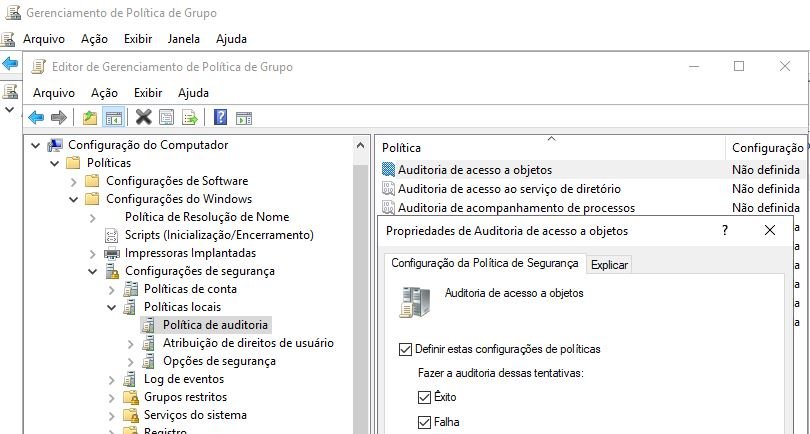
3. Feche o editor, clique com o botão direito do mouse sobre a GPO criada e selecione a opção Imposto;
4. Acesse as propriedades da pasta compartilhada e clique na aba Segurança. Depois clique no botão Avançadas e na aba Auditoria:
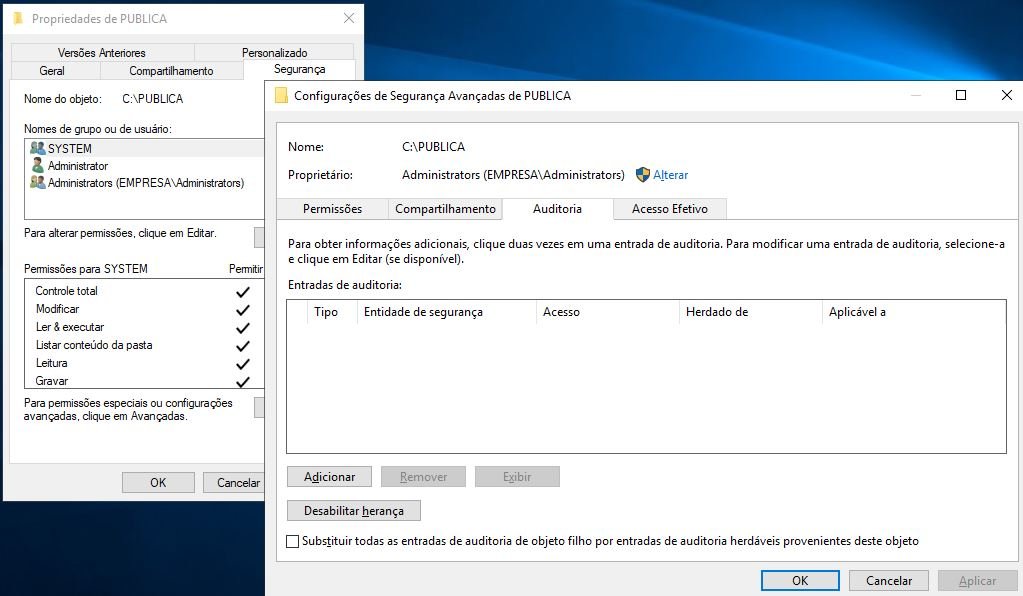
5. Clique no botão Adicionar. Indique o alvo da auditoria clicando no link Selecionar uma entidade de segurança e especifique o(s) computador(es) ou grupo de computadores a ser auditado:
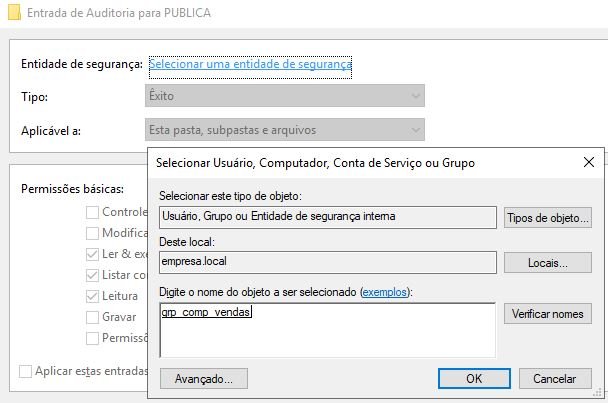
6. Defina as permissões:
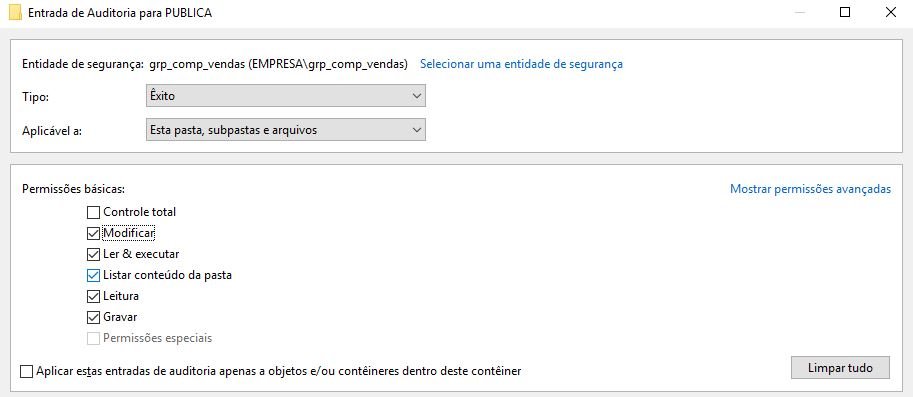
Force a atualização das políticas de grupo pelo Prompt de comando através do comando gpupdate /force.
7. Acesse o Visualizador de Eventos executando o comando eventvwr.msc. Clique em Windows Logs e selecione Security. Para filtrar os eventos você pode utilizar o Find para buscar por usuários:
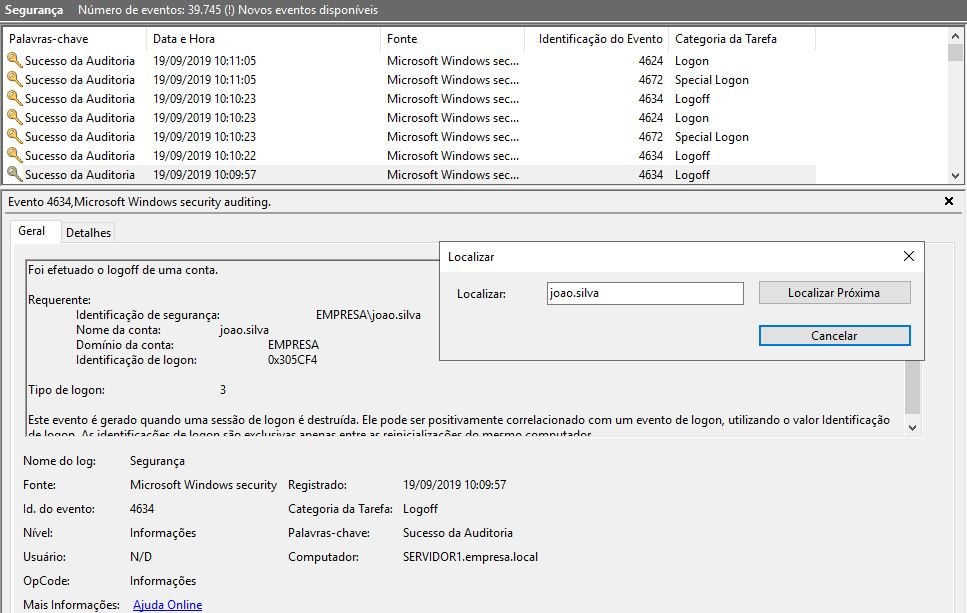
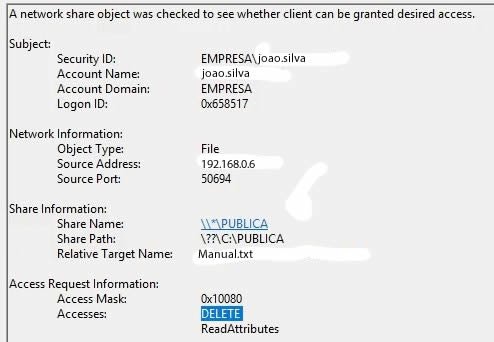
A auditoria de objetos é uma prática importante para a segurança da informação no Windows Server. Implementá-la corretamente garante um ambiente mais seguro, com rastreamento detalhado de quem acessa e modifica os recursos do servidor. Além disso, é uma excelente maneira de garantir a conformidade com normativas de proteção de dados.
Dúvidas ou sugestões sobre auditoria de objetos no Windows Server? Deixem nos comentários! Para mais dicas, acesse o nosso canal no YouTube:
https://youtube.com/criandobits
Aprenda a consertar o próprio computador como um profissional!
Especialize-se em manutenção preventiva e corretiva, diagnósticos de defeitos e upgrades com aulas passo a passo sem enrolação.
Torne-se também um técnico diferenciado e conquiste o emprego dos seus sonhos com este curso completo de Montagem e Manutenção de Desktops e Notebooks.
Sobre o Autor




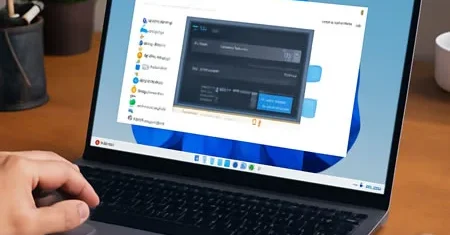


0 Comentários